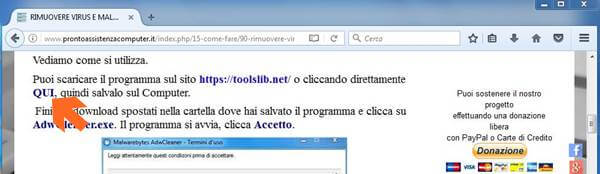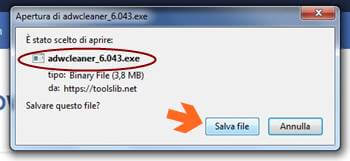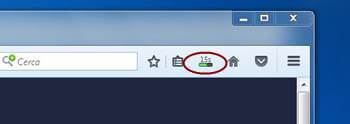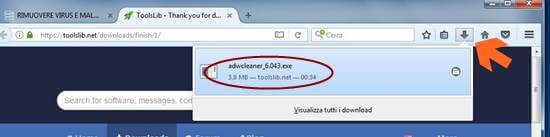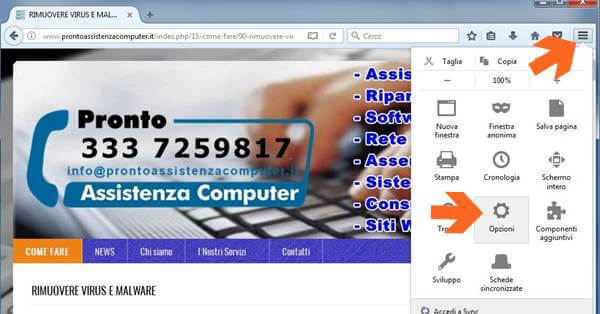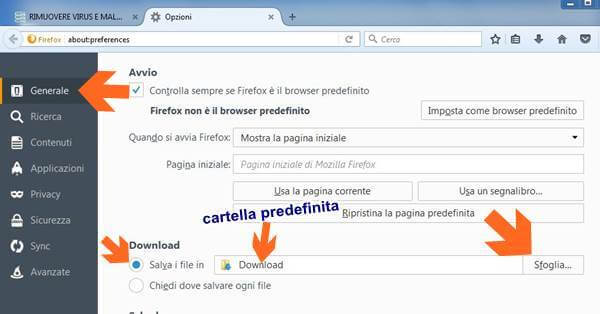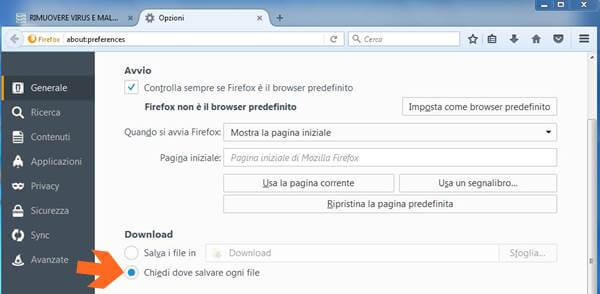Prima di iniziare è importante sapere che quando scarichi (download) un file, i browser lo memorizzano in una cartella predefinita, che per default è Download.
Ti spiego con un esempio pratico come salvare un file con Firefox e come cambiare la cartella predefinita per i Download.
Supponiamo di voler salvare un file cliccando sul link QUI come nell’esempio, questa è una delle situazioni tipiche che incontriamo spesso.
Vediamo come si comporta Firefox al momento in cui clicchi sul file da scaricare.
Firefox mostrerà una finestra di dialogo dove potrai cliccare su Salva file per salvare il file nella cartella predefinita.
Immediatamente Firefox avvia il Download del file che potrai notare anche dalla piccola barra di avanzamento.
Completato il Download l’icona mostrerà una freccia, cliccandoci sopra si aprirà l’elenco dei file scaricati.
Se lo desideri, puoi cambiare la cartella predefinita o puoi chiedere una conferma ad ogni salvataggio.
Per fare ciò clicca sull’icona con le tre linee delle impostazioni e seleziona Opzioni
Nel menù di sinistra clicca Generale, scorri l’elenco delle Impostazioni e trova Download.
Mettendo la spunta su Salva il file in, dove leggi la cartella predefinita che come detto in precedenza per default è Download, e cliccando su Sfoglia potrai esplorare le risorse e selezionare la nuova cartella predefinita.
Mentre mettendo la spunta su Chiedi dove salvare ogni file, invece di salvare automaticamente i file nella cartella predefinita, ti verrà chiesta la conferma ad ogni salvataggio dove potrai indicare la cartella dove salvare.
Completate tutte le modifiche chiudi e riavvia Firefox.
Resta aggiornato con i miei Tutorial.
Se il tutorial ti è piaciuto clicca MI PIACE in fondo alla pagina e se credi che possa piacere anche ai tuoi amici CONDIVIDI